Spotify ແມ່ນຫຍັງ? Spotify ເປັນ ບໍລິການດົນຕີດິຈິຕອນ ທີ່ໃຫ້ທ່ານເຂົ້າເຖິງລ້ານເພງຟຣີ. ມັນສະຫນອງໃຫ້ສອງສະບັບ: ສະບັບຟຣີທີ່ມາພ້ອມກັບການໂຄສະນາແລະສະບັບນິຍົມທີ່ມີລາຄາຖືກ $9.99 ຕໍ່ເດືອນ.
Spotify ແມ່ນແນ່ນອນເປັນໂຄງການທີ່ຍິ່ງໃຫຍ່, ແຕ່ຍັງມີເຫດຜົນຕ່າງໆທີ່ເຮັດໃຫ້ທ່ານຕ້ອງການທີ່ຈະ ຖອນການຕິດຕັ້ງມັນຢູ່ໃນ iMac/MacBook ຂອງທ່ານ .
- ຄວາມຜິດພາດຂອງລະບົບ ມາເຖິງຫຼັງຈາກການຕິດຕັ້ງຂອງ Spotify;
- ບັງເອີນຕິດຕັ້ງແອັບແຕ່ ບໍ່ຕ້ອງການມັນ ;
- Spotify ບໍ່ສາມາດຫຼິ້ນເພງ ຫຼືສືບຕໍ່ຂັດຂ້ອງ .
ມັນບໍ່ງ່າຍສະເໝີໄປທີ່ຈະຖອນການຕິດຕັ້ງ Spotify ຈາກ iMac/MacBook. ຜູ້ໃຊ້ບາງຄົນພົບວ່າພຽງແຕ່ລາກແອັບໄປໃສ່ຖັງຂີ້ເຫຍື້ອຈະບໍ່ລຶບມັນອອກໝົດ. ພວກເຂົາຕ້ອງການຖອນການຕິດຕັ້ງແອັບຯໃຫ້ໝົດ, ລວມທັງໄຟລ໌ຂອງມັນ. ຖ້າຫາກທ່ານມີບັນຫາໃນການຖອນການຕິດຕັ້ງ Spotify ໃນ Mac, ທ່ານຈະເຫັນວ່າຄໍາແນະນໍາເຫຼົ່ານີ້ເປັນປະໂຫຍດ.
ວິທີການຖອນການຕິດຕັ້ງ Spotify ດ້ວຍຕົນເອງໃນ Mac/MacBook
ຂັ້ນຕອນທີ 1. ອອກ Spotify
ຜູ້ໃຊ້ບາງຄົນບໍ່ສາມາດຖອນການຕິດຕັ້ງແອັບຯໄດ້ເນື່ອງຈາກມັນຍັງແລ່ນຢູ່. ດັ່ງນັ້ນ, ອອກຈາກ app ກ່ອນທີ່ຈະລຶບ: ຄລິກ ໄປ > ອຸປະໂພກ > ຕິດຕາມກວດກາກິດຈະກໍາ , ເລືອກຂະບວນການ Spotify, ແລະຄລິກໃສ່ “ອອກຈາກຂະບວນການ†.
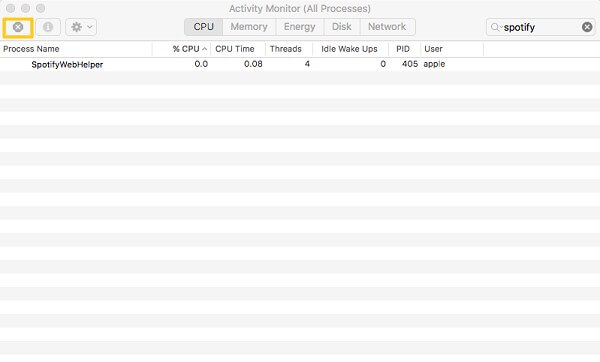
ຂັ້ນຕອນທີ 2. ລຶບຄໍາຮ້ອງສະຫມັກ Spotify
ເປີດ ຜູ້ຊອກຫາ > ຄໍາຮ້ອງສະຫມັກ ໂຟນເດີ, ເລືອກ Spotify, ແລະຄລິກຂວາເພື່ອເລືອກ “ຍ້າຍໄປຖັງຂີ້ເຫຍື້ອ . ຖ້າ Spotify ຖືກດາວໂຫລດຈາກ App Store, ທ່ານສາມາດລຶບມັນອອກຈາກ Launchpad.
ຂັ້ນຕອນທີ 3. ເອົາໄຟລ໌ທີ່ກ່ຽວຂ້ອງຈາກ Spotify
ເພື່ອຖອນການຕິດຕັ້ງ Spotify ຢ່າງສົມບູນ, ເຈົ້າຈະຕ້ອງກໍາຈັດໄຟລ໌ທີ່ກ່ຽວຂ້ອງຂອງມັນເຊັ່ນ: ບັນທຶກ, ແຄສ, ແລະການຕັ້ງຄ່າໃນໂຟນເດີຫ້ອງສະໝຸດ.
- ຕີ ຄຳສັ່ງ+Shift+G ຈາກ OS X desktop ເພື່ອເອົາ “Go to Folder†window. ເຂົ້າ ~/ຫ້ອງສະໝຸດ/ ເພື່ອເປີດໂຟນເດີຫ້ອງສະໝຸດ.
- ເຂົ້າ Spotify ເພື່ອຊອກຫາໄຟລ໌ທີ່ກ່ຽວຂ້ອງໃນ ~/Library/Preferences/, ~/Library/Application Support/, ~/Library/Caches/ folder, ແລະອື່ນໆ.
- ຍ້າຍໄຟລ໌ແອັບຯທີ່ກ່ຽວຂ້ອງທັງໝົດໄປໃສ່ຖັງຂີ້ເຫຍື້ອ.

ຂັ້ນຕອນ 4. ຖິ້ມຂີ້ເຫຍື້ອ
ລ້າງແອັບພລິເຄຊັນ Spotify ແລະໄຟລ໌ຂອງມັນຢູ່ໃນຖັງຂີ້ເຫຍື້ອ.
ຄລິກດຽວເພື່ອຖອນການຕິດຕັ້ງ Spotify ໃນ Mac ຢ່າງສົມບູນ
ຜູ້ໃຊ້ບາງຄົນພົບວ່າມັນເປັນບັນຫາເກີນໄປທີ່ຈະຖອນການຕິດຕັ້ງ Spotify ດ້ວຍຕົນເອງ. ນອກຈາກນີ້, ທ່ານສາມາດລຶບໄຟລ໌ app ທີ່ເປັນປະໂຫຍດໂດຍບັງເອີນໃນເວລາທີ່ຊອກຫາໄຟລ໌ Spotify ໃນຫ້ອງສະຫມຸດ. ເພາະສະນັ້ນ, ພວກເຂົາເຈົ້າຫັນໄປຫາການແກ້ໄຂຫນຶ່ງຄລິກ —. MobePas Mac Cleaner ເພື່ອຖອນການຕິດຕັ້ງ Spotify ຢ່າງສົມບູນແລະປອດໄພ. ຕົວຖອນການຕິດຕັ້ງແອັບນີ້ສຳລັບ Mac ສາມາດ:
- ສະແດງແອັບທີ່ດາວໂຫຼດມາ ແລະຂໍ້ມູນທີ່ກ່ຽວຂ້ອງ: ຂະໜາດ, ເປີດຫຼ້າສຸດ, ແຫຼ່ງທີ່ມາ, ແລະອື່ນໆ;
- ສະແກນອອກ Spotify ແລະໄຟລ໌ແອັບຯທີ່ກ່ຽວຂ້ອງຂອງມັນ;
- ລຶບ Spotify ແລະໄຟລ໌ແອັບຯຂອງມັນດ້ວຍການຄລິກດຽວ.
ເພື່ອຖອນການຕິດຕັ້ງ Spotify ໃນ Mac:
ຂັ້ນຕອນທີ 1. ດາວໂຫລດ MobePas Mac Cleaner.
ຂັ້ນຕອນທີ 2. ເປີດໂຄງການແລະຄລິກໃສ່ ຖອນການຕິດຕັ້ງ ຄຸນນະສົມບັດເພື່ອ ສະແກນ . ໂຄງການດັ່ງກ່າວຈະສະແກນອອກກິດໃນ Mac ຂອງທ່ານຢ່າງວ່ອງໄວ.

ຂັ້ນຕອນທີ 3. ເລືອກ Spotify ຈາກແອັບພລິເຄຊັນທີ່ລະບຸໄວ້. ທ່ານຈະເຫັນແອັບຯ (Binaries) ແລະໄຟລ໌ຂອງມັນ (ການຕັ້ງຄ່າ, ໄຟລ໌ສະຫນັບສະຫນູນ, ແລະອື່ນໆ).

ຂັ້ນຕອນທີ 4. ໝາຍຕິກ Spotify ແລະໄຟລ໌ຂອງມັນ. ຈາກນັ້ນຄລິກ ຖອນການຕິດຕັ້ງ ເພື່ອຖອນການຕິດຕັ້ງ app ຢ່າງສົມບູນດ້ວຍການຄລິກດຽວ. ຂະບວນການດັ່ງກ່າວຈະເຮັດພາຍໃນວິນາທີ.

ຖ້າຫາກທ່ານມີຄໍາຖາມອື່ນໆກ່ຽວກັບການຖອນການຕິດຕັ້ງ Spotify ກ່ຽວກັບ Mac, ອອກຄໍາຄິດເຫັນຂອງທ່ານຂ້າງລຸ່ມນີ້.

